Saat Anda beralih antara orientasi potret dan lanskap di iPhone atau iPad, layar akan otomatis menyesuaikannya. Namun, jika layar Anda tetap dan tidak berputar sebagaimana mestinya, Anda perlu memecahkan masalah tersebut. Bagaimana cara mengaktifkan/menonaktifkan rotasi layar di iPhone?
Berikut berbagai faktor yang berkontribusi terhadap masalah rotasi layar iPhone atau iPad Anda. Misalnya, Anda mungkin telah menonaktifkan rotasi layar di iPhone dan perlu mengaktifkannya kembali. Atau, aplikasi tertentu atau bug iOS dapat menyebabkan masalah ini. Apa pun alasannya, kami akan menunjukkan cara memperbaiki tampilan di iPhone atau iPad jika macet dalam orientasi potret atau lanskap.
Cara Mengatasi Rotasi Layar iPhone atau iPad Tidak Berputar
Seperti yang disinggung sebelumnya, kemungkinan hanya masalah aktif atau tidak aktif saja rotasi layar.
Cara Mengaktifkan/Menonaktifkan Rotasi Layar di iPhone
Jika iPhone Anda tetap dalam mode potret dan tidak berputar ke lanskap saat dipegang ke samping, kemungkinan fitur orientasi potret terkunci. Jika demikian, Anda harus membuka kuncinya.
Untuk membuka kunci orientasi layar pada iPhone:
- Gesek ke bawah dari sudut kanan atas layar (di sebelah takik) untuk menampilkan Pusat Kontrol.
- Saat Pusat Kontrol muncul, ketuk tombol Kunci Rotasi jika berwarna merah.
- Pemberitahuan akan muncul di bagian atas yang mengatakan Kunci Orientasi Potret: Mati.
Cara Mengaktifkan/Menonaktifkan Rotasi Layar di iPad
IPad dapat dikunci dalam orientasi lanskap atau potret. Di iPadOS 12 dan lebih tinggi, geser ke bawah dari sudut kanan atas layar untuk menampilkan Pusat Kontrol.- Matikan tombol Kunci Rotasi, dan pesan pemberitahuan Kunci Rotasi: Mati akan muncul.
Jika iPad Anda menjalankan iPadOS 11, tekan tombol Rumah untuk menampilkan Pengalih Aplikasi dengan Pusat Kontrol di sebelah kanan dan matikan tombol Kunci Rotasi.
Mulai ulang Aplikasi yang Bermasalah
Aplikasi tertentu yang Anda gunakan dapat menyebabkan layar Anda tidak berputar antara mode potret dan lanskap. Untuk memperbaikinya, Anda dapat menutup aplikasi dan memulai ulang.
Catatan: Aplikasi streaming video di iPhone Anda, seperti Disney Plus dan Max (sebelumnya HBOMax), memutar video dalam tampilan lanskap secara default. Saat aktif menonton video di ponsel, Anda tidak dapat beralih ke mode potret. Di iPad, Anda dapat memutar layar sambil menonton video. Selain itu, game tertentu akan menggunakan tampilan lanskap atau potret secara default, dan Anda tidak dapat mengubah orientasi layar.
Untuk memulai ulang aplikasi di iPhone:
- Di iPhone tanpa tombol Beranda, geser ke atas dari bawah layar untuk menampilkan Pengalih Aplikasi.
- Di iPhone atau iPad dengan tombol Utama, tekan dua kali.
- Pilih aplikasi yang bermasalah dan geser layar ke atas untuk menutupnya.
- Setelah aplikasi ditutup, lihat apakah Anda dapat memutar layar menggunakan aplikasi lain. Jika ya, coba buka lagi aplikasi yang bermasalah dan lihat apakah berhasil
Perbarui Aplikasi iPhone atau iPad
Jika Anda menemukan aplikasi tertentu menyebabkan layar Anda tidak berputar, Anda perlu memeriksa pembaruan aplikasi di iPhone atau iPad Anda untuk mendapatkan perbaikan bug terbaru yang dapat mengatasi masalah tersebut.
jika memperbarui aplikasi tidak menyelesaikan masalah, coba hapus dan instal ulang aplikasi dari App Store.
Mulai ulang iPhone atau iPad Anda
Memulai ulang perangkat Anda dapat memperbaiki banyak masalah kecil dan gangguan. Itu termasuk kemampuan untuk memperbaiki layar iPhone atau iPad yang tidak berputar.
Perbarui iPhone atau iPad Anda
Mungkin ada masalah sistem yang menyebabkan layar Anda tidak berputar. Memastikan iPhone atau iPad Anda terkini dengan iOS atau iPadOS versi terbaru dapat menyelesaikan masalah.
Untuk memperbarui iPhone atau iPad Anda:
- Buka Pengaturan.
- Pilih opsi Umum dari menu
- Ketuk Pembaruan Perangkat Lunak.
- Unduh dan instal pembaruan iOS atau iPadOS apa pun yang tersedia.
Perhatikan bahwa iPhone atau iPad Anda akan dimulai ulang selama pembaruan untuk menyelesaikan proses instalasi.
Atur Ulang Semua Pengaturan di iPhone atau iPad Anda
Jika Anda masih mengalami masalah dengan rotasi layar dan telah kehabisan opsi di atas, Anda dapat menyetel ulang semua setelan tanpa menghapus ponsel Anda.
Catatan: Opsi ini akan mengatur ulang pengaturan perangkat, kartu Apple Pay, kunci, pass, dan pengaturan Wi-Fi. Jadi, setelah penyetelan ulang selesai, Anda perlu menyiapkan fitur dan pengaturan tersebut lagi.
Untuk mengatur ulang semua pengaturan di iPhone atau iPad Anda:
- Buka Pengaturan.
- Pilih opsi Umum.
- Geser ke bawah dan pilih Transfer atau Reset iPhone dari menu. Perhatikan bahwa di iPad, Anda membuka Pengaturan > Atur Ulang.
- Pilih opsi Reset di bagian bawah layar.
- Ketuk opsi Atur Ulang Semua Pengaturan saat menu muncul.
- Ketikkan kode sandi iPhone atau iPad Anda.
- Ketuk Reset All Settings pada pesan verifikasi yang muncul untuk menyelesaikan proses reset.
- Setelah Anda mengikuti langkah-langkahnya, perangkat Anda akan dimulai ulang, semua pengaturan akan diatur ulang, dan ini akan memperbaiki layar iPhone atau iPad yang tidak berputar
Jika layar Anda tidak berputar setelah mengatur ulang semua pengaturan, pilihan terakhir adalah mengatur ulang iPhone atau iPad Anda. Itu akan menghapus semua data di ponsel atau tablet Anda dan mengembalikannya ke pengaturan pabrik. Setelah disetel ulang, Anda dapat memulihkan iPhone atau iPad Anda dari cadangan.
Memperbaiki Masalah di iPhone atau iPad Anda
Jika layar Anda tidak berputar sebagaimana mestinya, Anda dapat memperbaiki layar iPhone atau iPad yang tidak berputar menggunakan langkah pemecahan masalah di atas. Kemungkinan besar, pelakunya adalah orientasi layar terkunci dan perlu dimatikan.
Ada masalah lain yang mungkin Anda alami pada perangkat Apple Anda. Misalnya, Anda mungkin perlu memperbaiki iMessage yang tidak berfungsi atau memperbaiki Gmail yang tidak berfungsi di iPhone.
Jika Anda mengalami masalah dengan video atau foto, Anda dapat memperbaiki orientasi video dan foto di iPhone Anda. Dan jika Anda tidak dapat mengunduh aplikasi, Anda mungkin perlu memperbaiki kesalahan tidak dapat terhubung ke App Store di iPhone atau iPad Anda.


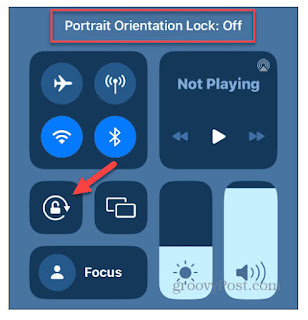

0 comments:
Posting Komentar